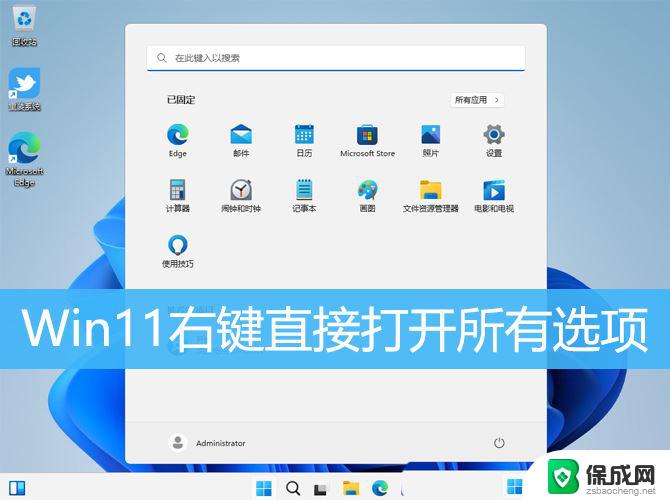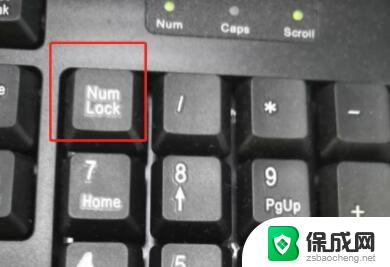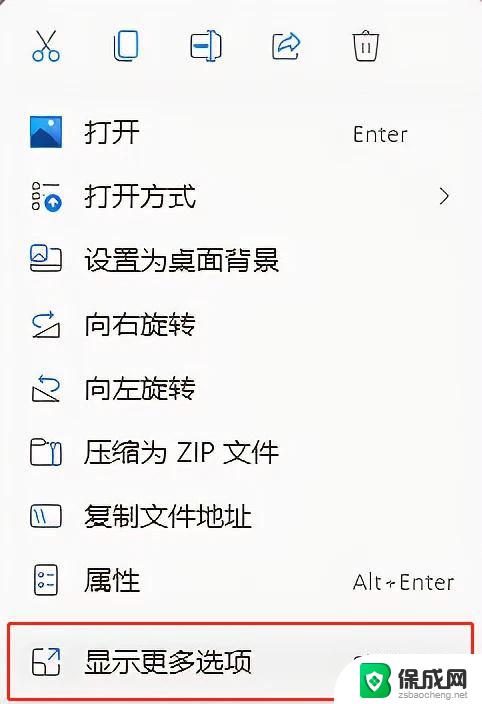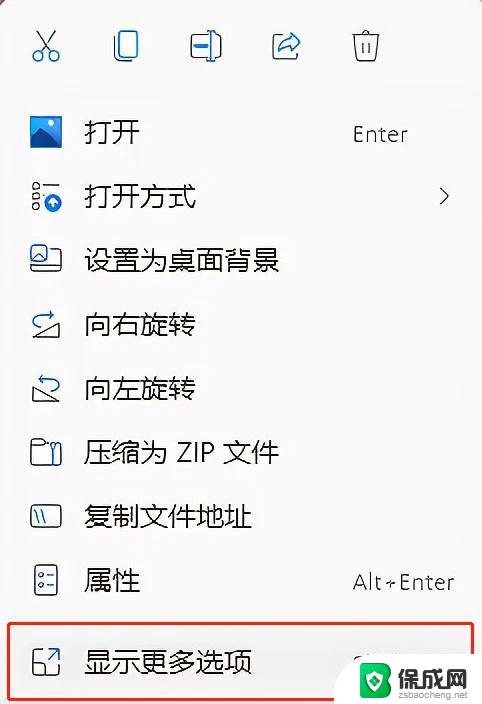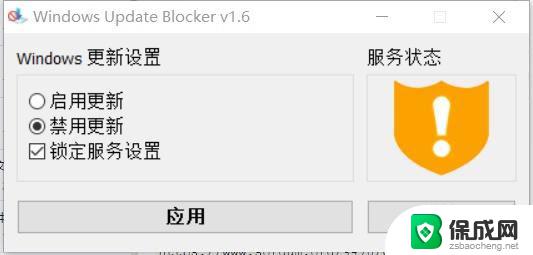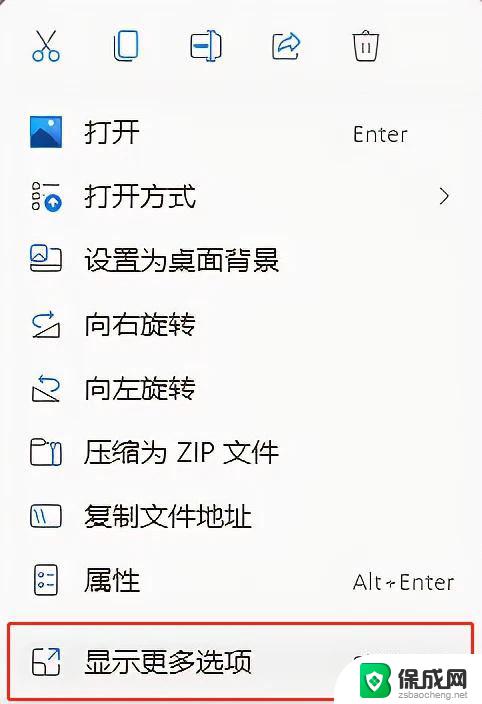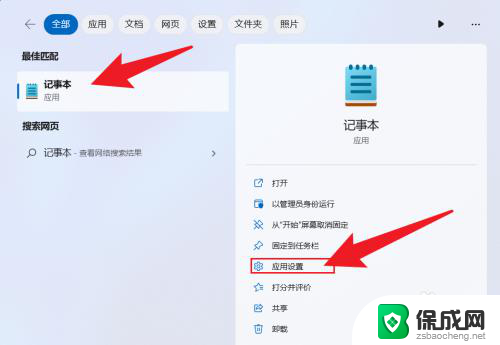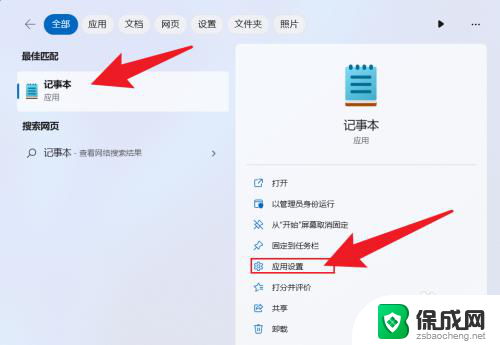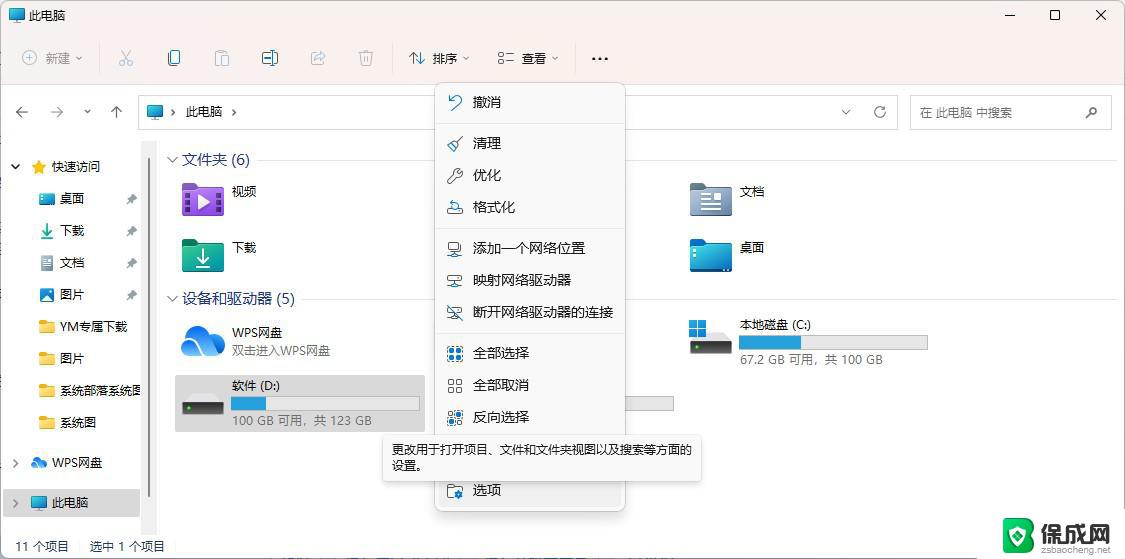win11右键菜单没有显示更多选项 Win11右键菜单显示更多选项的方法
更新时间:2025-01-20 17:00:14作者:yang
Win11系统是微软最新推出的操作系统版本,其界面设计更加现代化、简洁,一些用户反映在Win11系统中右键菜单没有显示更多选项的情况。这给用户的操作带来了一定的困扰。不过我们可以通过一些简单的方法来解决这个问题,让右键菜单显示更多选项,提升操作系统的使用体验。接下来我们就来看看Win11右键菜单显示更多选项的方法。
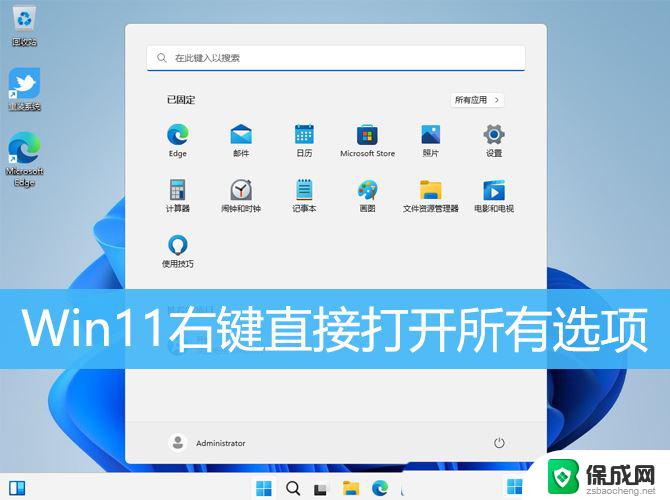
1、Win11系统新的右键菜单【桌面空白处点击右键打开的菜单】;
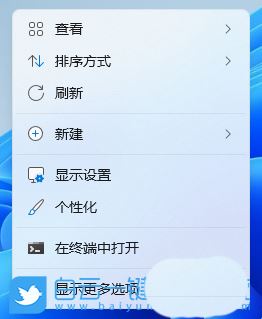
Win11系统新的右键菜单【右键点击桌面图标后打开的菜单】
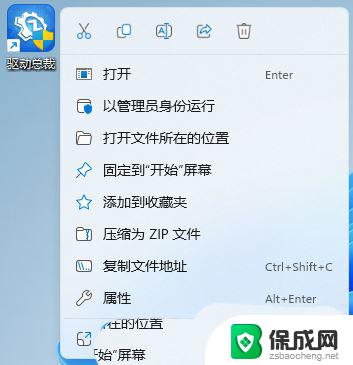
2、首先,按键盘上的【 Win + R 】组合键,打开运行窗口,然后输入【cmd】命令,按【确定或回车】可以打开命令提示符窗口;
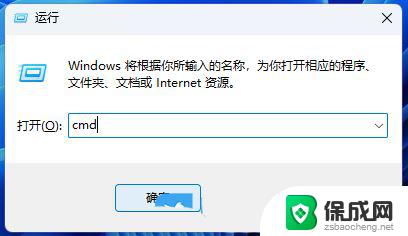
3、命令提示符窗口,输入并按回车执行以下这条命令:
reg add HKCU\Software\Classes\CLSID\{86ca1aa0-34aa-4e8b-a509-50c905bae2a2}\InprocServer32 /ve
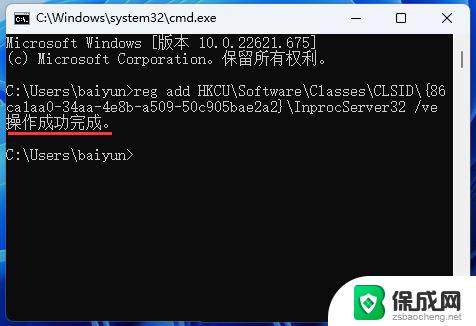
4、继续输入并按回车执行以下这条命令:
taskkill /f /im explorer.exe
该命令可以用来重启资源管理器(终止资源管理器)
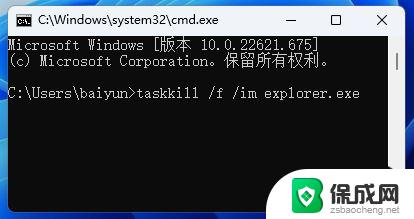
5、继续输入并按回车执行以下这条命令:explorer该命令可以用来重启资源管理器(启动资源管理器)

以上就是win11右键菜单没有显示更多选项的全部内容,还有不懂得用户就可以根据小编的方法来操作吧,希望能够帮助到大家。